가족관계증명서, 주민등록등본 PDF로 출력하기

각종 증명을 위해 가족관계증명서 혹은 주민등록등본이 필요할 때가 은근히 많다.
대부분 원본보다는 사본 형태로 온라인으로 제출하는 경우가 많은데, 이럴 경우 대부분 "인터넷민원으로 가족관계증명서 혹은 주민등록등본 발급 신청 → 프린트 → 스캔 → 파일 업로드"의 매우 귀찮은 과정을 거치게 된다.
특히, 개똥도 약에 쓰려면 없다는 속담과 같이 막상 출력하려고 하면 프린터 찾아 PC방에 가거나 회사에서 눈치 보며 하는 경우가 허다하다. 이런 상황을 위해 이번 포스팅을 준비했다.
이번 포스팅은 가족관계증명서, 주민등록등본을 바로 파일로 출력하기이다.
가상 프린터 설치하기
가장 먼저 해야할 일은 가상 프린터를 설치하는 것이다. 일반적인 프린트하는 방법과 동일하지만 가상 프린터를 통해 PDF로 출력한다고 생각하면 쉬울 것 같다. 고맙게도 이를 편하게 해 준 프로그램이 있다. 바로 모두의 프린터이다.
'다운로드/모두의 프린터' 카테고리의 글 목록
제한 없는 Pdf 출력 프로그램 모두의프린터 공식블로그, 각종 등본을 pdf 로 복잡한 설정없이 모두의프린터와 함께하세요 기타문의 : mop.pirogom@gmail.com
modu-print.tistory.com
위 링크를 통해 설치프로그램을 다운로드할 수 있는 페이지로 이동하자.

위 배너를 눌러 설치파일을 다운로드 후에 설치하기를 누르게 되면 아래 페이지처럼 가상의 프린터를 설치하는 걸 확인할 수 있다. 필자의 경우 Samsung CLX-6240 프린터를 설치했고, 이 프린터는 가족관계증명서 혹은 주민등록등본을 출력할 때 해당 프린터로 선택하면 된다.

아래와 같이 Samsung CLX-6240 가상 프린터가 설치되었다.
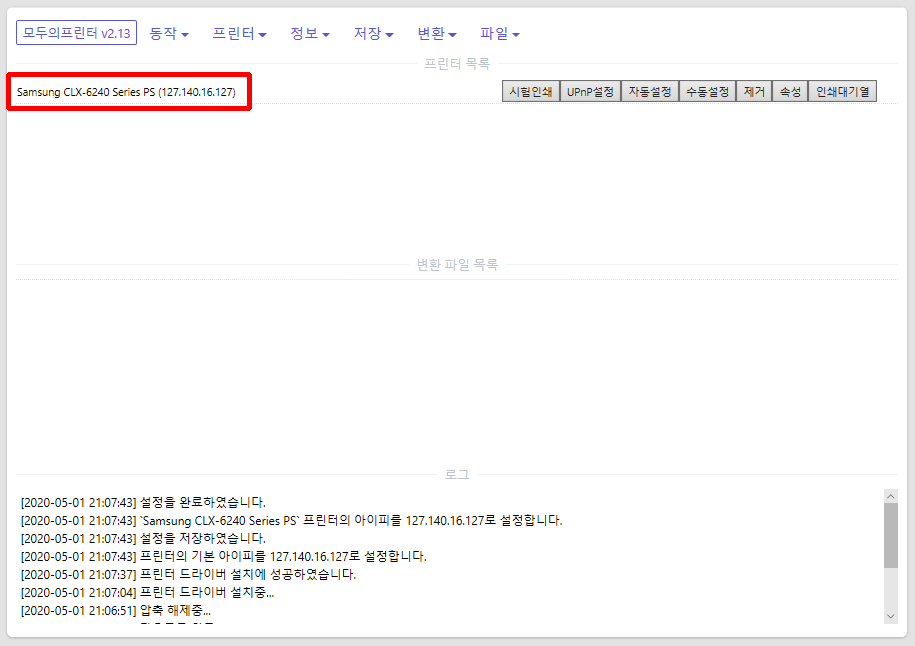
이제 가족관계증명서와 주민등록등본을 발급하러 가보자.
가족관계증명서는 대법원전자가족관계등록시스템에서 주민등록등본은 정부24 민원페이지에서 각각 신청 가능하다.
두 가지 방법이 비슷하기 때문에 이번 포스팅에서는 가족관계증명서를 PDF로 출력하는 방법만 다룬다.
가족관계증명서 발급
http://efamily.scourt.go.kr/index.jsp
전자가족관계등록시스템
efamily.scourt.go.kr
주민등록등본(초본) 발급
https://www.gov.kr/main?a=AA020InfoCappViewApp&HighCtgCD=A01010&CappBizCD=13100000015
주민등록표등본(초본)교부 | 민원안내 및 신청 | 민원24 | 정부24
주민등록표등본(초본)교부 주민등록표등본(초본)교부 정보 신청방법, 처리기간, 수수료, 신청서, 구비서류, 신청자격 정보 제공 신청방법 인터넷, 방문 처리기간 즉시(근무시간 내 3시간) 수수료 1통(400원) / 이해관계인의 등·초본교부는 500원 / 인터넷으로 발급받을 때는 무료임 신청서 주민등록표 열람 또는 등·초본 교부신청서, 교부신청 위임장 (주민등록법 시행규칙 : 별지서식 7, 7호의2, 9호의 )※ 신청서식은 법령의 마지막 조항 밑에 있습니다.
www.gov.kr
대법원가족관계등록시스템으로 이동하면 아래의 화면을 볼 수 있다. 여기서 가족관계등록부 > 가족관계증명서를 선택하자.

발급하기 전에 내가 설치한 가상 프린터가 발급 가능한 프린터인지 확인을 해보자.
위에서 가족관계등록부 > 가족관계증명서를 선택했다면 아래와 같은 화면을 볼 수 있는데, 우측에 '발급 가능 프린터 확인'이라는 버튼이 있다. 클릭해보자.

클릭해보면 새창이 뜨며, 아래와 같이 발급 가능으로 표기된 프린터가 보인다면 성공적인 것이다.

그럼 이제 발급에 필요한 기본정보를 입력하고, 우측 하단의 발급 신청을 클릭해보자.

그럼 아래와 같이 인쇄창을 확인할 수 있고 출력을 클릭하자.

자, 발급이 완료되었다. 참, 쉽죠?
그럼 파일은 어디에 있을까? 모두의 프린터를 설치할 때 설정을 변경하지 않은 분이라면 '내문서 > MOP > data' 에 MOP이라는 pdf가 생성된걸 확인할 수 있을 것이다.
프린터를 할 수 있는 상황이라고 해도 출력하고 스캔하는 것보다 훨씬 간편하게 완료했다.
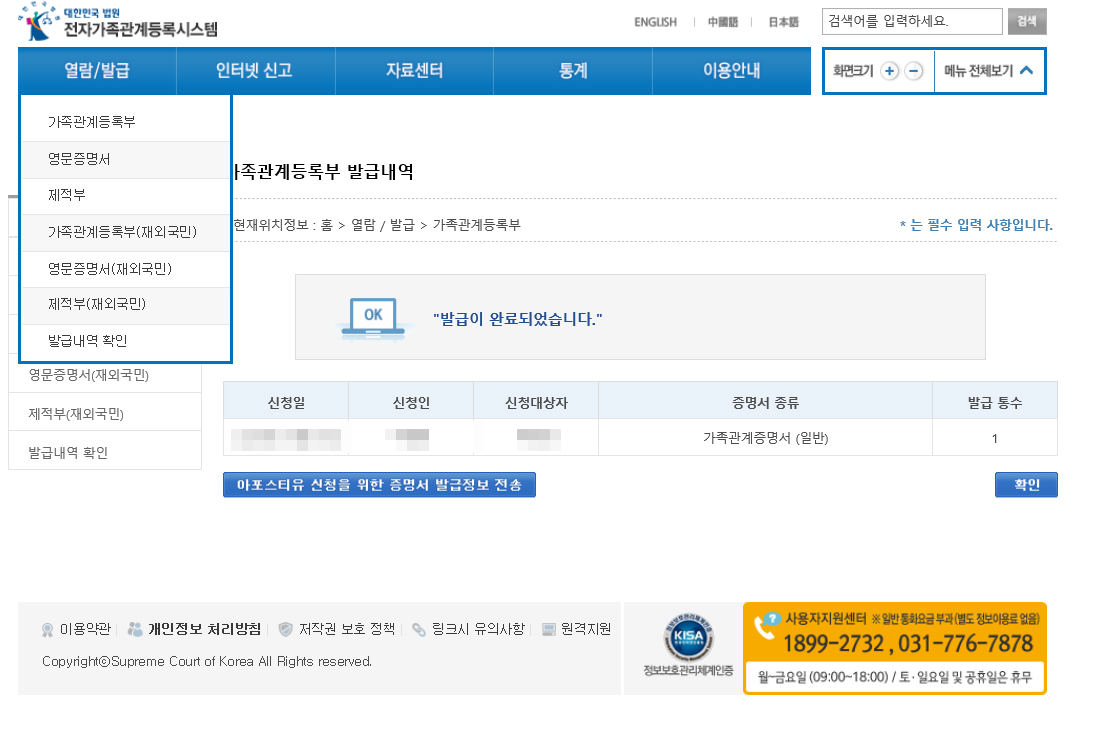
몇 가지 팁으로 저장폴더와 저장파일명은 모두의 프린터의 '저장'메뉴에서 변경할 수 있으며, '변환' 메뉴에서는 PDF 말고도 JPG, PNG, PDF에 비밀번호를 넣기 등 다양한 옵션이 있으니 참고하길 바란다.
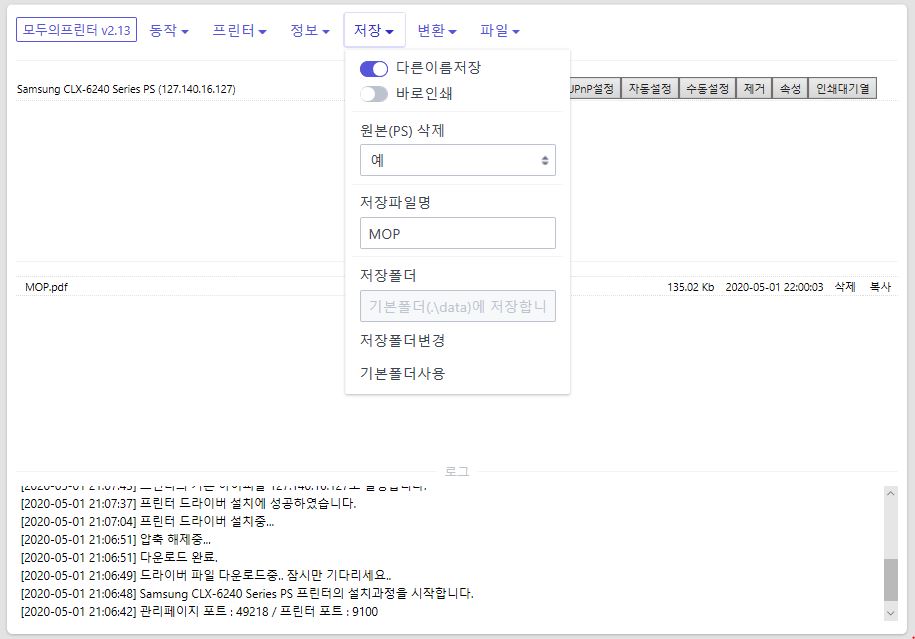

이번 포스팅에서는 간단하지만 세세하게 가족관계증명서와 주민등록등본을 PDF로 출력하는 방법을 알아보았다.
눈치가 빠르신 분은 알아챘겠지만 이 방법은 대학 등 각종 성적표, 증명서를 출력하거나 각종 서류의 스캔본을 만들 때도 요긴하게 사용될 수 있으니 참고하시길 바라며 포스팅을 마친다.
|
제가 작성한 글이 도움이 되셨나요? 공감하기, 구독하기, 댓글은 블로그에 큰 힘이 됩니다. |
'쓸모있는 잡지식' 카테고리의 다른 글
| [커피] 커피 원두 구매 시 로스팅 단계 보고 구매하기 (24) | 2020.05.13 |
|---|---|
| [출산] 국민행복카드 똑똑하게 신청하고 사은품 챙겨받기 (20) | 2020.05.02 |
| [출산] 태아보험 추천 / 순위 / 가격 / 사은품 완전정복 (15) | 2020.04.30 |
| [IT] 구글 프레젠테이션으로 블로그 썸네일 세상 간단하게 만들기 (35) | 2020.04.29 |
| [출산] 입덧 완화 음식 및 방법 완전 정복 (17) | 2020.04.27 |